Panduan tentang GetFlightInfo Toolbar penghapusan (Menghapus GetFlightInfo Toolbar)
GetFlightInfo Toolbar adalah sebuah toolbar sangat mengganggu yang bertanggung jawab untuk banyak perubahan untuk peramban bawaan Anda. Pertama-tama Anda harus tahu bahwa itu dapat datang dari situs dibundel dengan freeware lainnya file sharing. Namun, download oleh beberapa pengguna karena itu mengaku sangat bermanfaat, terutama bagi mereka yang bepergian dengan pesawat. Dalam halaman resmi dinyatakan bahwa “Anda dapat melacak status penerbangan, termasuk kedatangan, keberangkatan dan pembatalan semua dalam satu tempat nyaman”.
Jadi, beberapa pengguna dapat bingung mengapa mereka harus menghapus GetFlightInfo Toolbar. Yah, pertama-tama, kita harus memberitahu Anda bahwa toolbar tidak dapat memberi Anda dengan hasil yang sah yang berkaitan dengan penerbangan. Itu ditulis oleh para pengembang Puppy (yang mungkin tidak diinginkan program) bahwa mereka tidak menjamin akurasi, kelengkapan, atau ketepatan waktu dari hasil. Dengan kata lain, toolbar tidak benar-benar berguna. Apa yang lebih, itu mungkin melakukan beberapa hal yang tidak seharusnya melakukan.
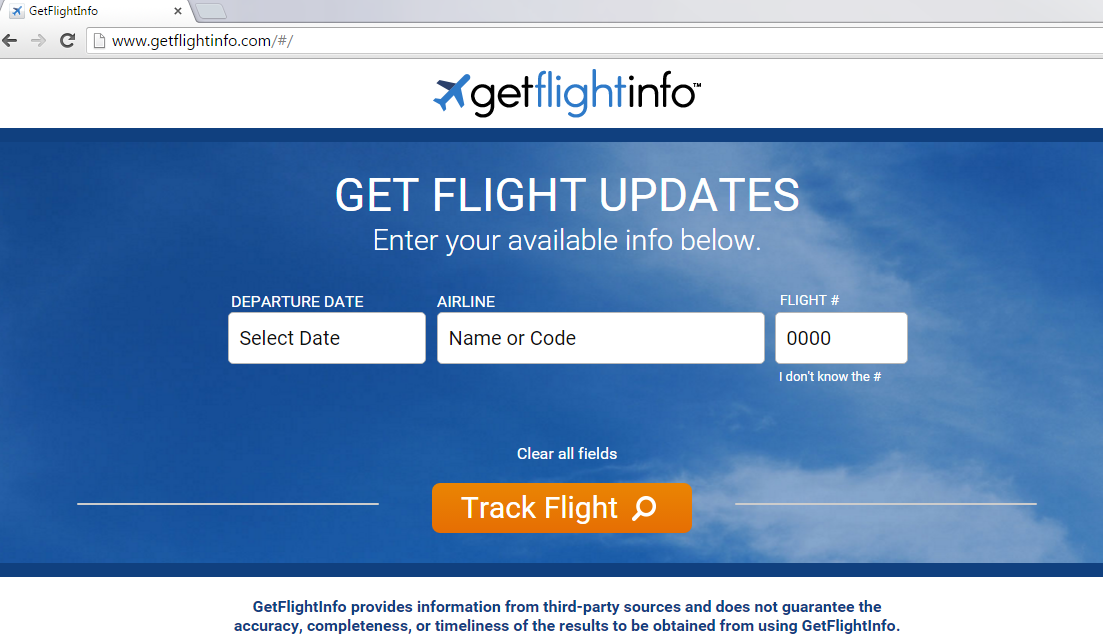
Mengapa Apakah GetFlightInfo Toolbar berbahaya?
Program yang mungkin tidak diinginkan perubahan default Cari selular dan halaman rumah Anda. Hal ini dilakukan tanpa meminta izin Anda, sehingga Anda melihat modifikasi hanya setelah instalasi lengkap dari toolbar. Website yang pengaturan Anda berubah menjadi disebut ask.com. Itu tidak akan mengancam halaman sendiri namun, dalam kasus ini, itu disajikan kepada Anda oleh toolbar mencurigakan. Ini berarti bahwa pembajak peramban akan menampilkan banyak iklan komersial yang tidak diinginkan dan link sponsor. Juga, pengalihan ke halaman aneh terjadi. Pembajak peramban akan hilang hanya setelah Anda mengakhiri GetFlightInfo Toolbar. Anda mungkin tahu bahwa sangat dianjurkan untuk menghindari menggunakan pembajak peramban, bukan mesin pencari dapat diandalkan karena potensi infeksi. Anda lihat, semua link yang tidak diketahui dan iklan dapat membuat Anda mengunjungi halaman sangat berbahaya yang dijalankan oleh para penjahat maya yang tertarik untuk menyakiti Anda. Pengguna bahkan mungkin menderita secara finansial jika mereka menjadi terinfeksi dengan ransomware atau menggunakan layanan dari palsu e-toko.
Bagaimana Apakah PC saya terinfeksi dengan GetFlightInfo Toolbar?
Meskipun bilah alat dapat diperoleh dari halaman http://www.getflightinfo.com, yang resmi, itu juga dapat didownload enggan bersama berbahaya installer. Hal ini biasanya terjadi ketika pengguna men-download perangkat lunak bebas dari file sharing halaman web. Halaman tidak dapat dikunjungi oleh pengguna Internet yang berhati-hati karena mereka sering mengandung virus dan malware. Namun, jika Anda sudah bertekad untuk menggunakan situs-situs seperti, setidaknya pilih Advanced atau Custom mode instalasi. Jika Anda melakukan ini, Anda harus dapat melihat semua langkah dan menghapus GetFlightInfo Toolbar dan PUPs serupa sebelum mereka di-download.
Bagaimana menghapus GetFlightInfo Toolbar dari komputer saya?
Untungnya, ada cara yang sangat nyaman penghapusan GetFlightInfo Toolbar: itu adalah pemindaian komputer pribadi Anda dengan aplikasi dapat diandalkan keamanan. Jika Anda men-download alat tersebut dan update secara teratur, Anda harus dilindungi dari malware karena program harus menghentikannya sebelum infiltrasi. Ini akan menghapus GetFlightInfo Toolbar dan semua ancaman mungkin lainnya.
Offers
Men-download pemindahan alatto scan for GetFlightInfo ToolbarUse our recommended removal tool to scan for GetFlightInfo Toolbar. Trial version of provides detection of computer threats like GetFlightInfo Toolbar and assists in its removal for FREE. You can delete detected registry entries, files and processes yourself or purchase a full version.
More information about SpyWarrior and Uninstall Instructions. Please review SpyWarrior EULA and Privacy Policy. SpyWarrior scanner is free. If it detects a malware, purchase its full version to remove it.

WiperSoft Review rincian WiperSoft adalah alat keamanan yang menyediakan keamanan yang real-time dari potensi ancaman. Saat ini, banyak pengguna cenderung untuk perangkat lunak bebas download dari In ...
Men-download|lebih


Itu MacKeeper virus?MacKeeper tidak virus, tidak adalah sebuah penipuan. Meskipun ada berbagai pendapat tentang program di Internet, banyak orang yang begitu terkenal membenci program belum pernah dig ...
Men-download|lebih


Sementara pencipta MalwareBytes anti-malware telah tidak dalam bisnis ini untuk waktu yang lama, mereka membuat untuk itu dengan pendekatan mereka antusias. Statistik dari situs-situs seperti seperti ...
Men-download|lebih
Quick Menu
langkah 1. Uninstall GetFlightInfo Toolbar dan program terkait.
Membuang GetFlightInfo Toolbar dari Windows 8
Klik kanan di sudut kiri bawah layar. Setelah cepat mengakses Menu muncul, pilih Control Panel memilih program dan fitur, dan pilih meng-Uninstall software.


Membuang GetFlightInfo Toolbar dari Windows 7
Klik Start → Control Panel → Programs and Features → Uninstall a program.


Menghapus GetFlightInfo Toolbar dari Windows XP
Klik Start → Settings → Control Panel. Cari dan klik → Add or Remove Programs.


Membuang GetFlightInfo Toolbar dari Mac OS X
Klik tombol Go di bagian atas kiri layar dan pilih aplikasi. Pilih folder aplikasi dan mencari GetFlightInfo Toolbar atau perangkat lunak lainnya yang mencurigakan. Sekarang klik kanan pada setiap entri tersebut dan pilih Move to Trash, kemudian kanan klik ikon tempat sampah dan pilih Kosongkan sampah.


langkah 2. Menghapus GetFlightInfo Toolbar dari browser Anda
Mengakhiri ekstensi yang tidak diinginkan dari Internet Explorer
- Sentuh ikon perkakas dan pergi ke Kelola Add-on.


- Pilih Toolbar dan ekstensi dan menghilangkan semua entri yang mencurigakan (selain Microsoft, Yahoo, Google, Oracle atau Adobe)


- Meninggalkan jendela.
Ubah homepage Internet Explorer jika diganti oleh virus:
- Sentuh ikon roda gigi (menu) di sudut kanan atas dari browser Anda, lalu klik Opsi Internet.


- Secara umum Tab menghapus berbahaya URL dan masukkan nama domain yang lebih baik. Tekan Terapkan untuk menyimpan perubahan.


Mengatur ulang peramban
- Klik ikon gigi dan pindah ke Internet Options.


- Buka tab lanjutan dan tekan Reset.


- Pilih Hapus setelan pribadi dan pilih Reset satu lebih banyak waktu.


- Tekan tutup dan meninggalkan peramban.


- Jika Anda dapat membuat ulang peramban, mempekerjakan terkemuka anti-malware dan memindai komputer Anda seluruh dengan itu.
Menghapus GetFlightInfo Toolbar dari Google Chrome
- Mengakses menu (pojok kanan jendela) dan memilih pengaturan.


- Pilih ekstensi.


- Menghilangkan ekstensi mencurigakan dari daftar dengan mengklik tong sampah di samping mereka.


- Jika Anda tidak yakin mana ekstensi untuk menghapus, Anda dapat menonaktifkan mereka sementara.


Ulang Google Chrome homepage dan default mesin pencari apakah itu pembajak oleh virus
- Tekan pada ikon menu dan klik Pengaturan.


- Mencari "Buka halaman tertentu" atau "Mengatur halaman" di bawah "di start up" opsi dan klik pada halaman Set.


- Di jendela lain menghapus situs pencarian berbahaya dan masukkan yang ingin Anda gunakan sebagai beranda Anda.


- Di bawah bagian Cari Pilih Kelola mesin pencari. Ketika di Search Engine, menghapus situs berbahaya Cari. Anda harus meninggalkan hanya Google atau nama pilihan pencarian Anda.




Mengatur ulang peramban
- Jika browser masih tidak bekerja dengan cara yang Anda suka, Anda dapat menyetel ulang setelan.
- Buka menu dan arahkan ke pengaturan.


- Tekan tombol Reset pada akhir halaman.


- Tekan tombol Reset satu kali lagi di kotak konfirmasi.


- Jika Anda tidak dapat membuat ulang pengaturan, pembelian sah anti-malware dan scan PC Anda.
Membuang GetFlightInfo Toolbar dari Mozilla Firefox
- Di sudut kanan atas layar, tekan menu dan pilih Pengaya (atau tekan Ctrl + Shift + A secara bersamaan).


- Pindah ke daftar ekstensi, dan Pengaya dan menghapus semua entri yang mencurigakan dan tidak diketahui.


Ubah homepage Mozilla Firefox jika diganti oleh virus:
- Tekan pada menu (pojok kanan atas), Pilih Options.


- Pada tab Umum menghapus berbahaya URL dan memasukkan lebih baik website atau klik Kembalikan ke default.


- Tekan OK untuk menyimpan perubahan.
Mengatur ulang peramban
- Buka menu dan tekan tombol bantuan.


- Pilih informasi pemecahan masalah.


- Tekan Refresh Firefox.


- Pada kotak konfirmasi, klik Refresh Firefox sekali lagi.


- Jika Anda dapat membuat ulang Mozilla Firefox, memindai komputer Anda seluruh dengan anti-malware dapat dipercaya.
Menghapus GetFlightInfo Toolbar dari Safari (Mac OS X)
- Mengakses menu.
- Pilih Preferensi.


- Pergi ke Tab ekstensi.


- Tekan tombol Uninstall di samping GetFlightInfo Toolbar tidak diinginkan dan menyingkirkan semua tidak diketahui entri lain juga. Jika Anda tidak yakin apakah ekstensi tersebut dapat dipercaya atau tidak, cukup centang kotak Aktifkan untuk menonaktifkannya sementara.
- Restart Safari.
Mengatur ulang peramban
- Sentuh ikon menu dan pilih Reset Safari.


- Pilih opsi yang Anda inginkan untuk reset (sering mereka semua adalah dicentang) dan tekan Reset.


- Jika Anda tidak dapat mereset browser, memindai seluruh PC dengan sebuah otentik malware removal software.
Site Disclaimer
2-remove-virus.com is not sponsored, owned, affiliated, or linked to malware developers or distributors that are referenced in this article. The article does not promote or endorse any type of malware. We aim at providing useful information that will help computer users to detect and eliminate the unwanted malicious programs from their computers. This can be done manually by following the instructions presented in the article or automatically by implementing the suggested anti-malware tools.
The article is only meant to be used for educational purposes. If you follow the instructions given in the article, you agree to be contracted by the disclaimer. We do not guarantee that the artcile will present you with a solution that removes the malign threats completely. Malware changes constantly, which is why, in some cases, it may be difficult to clean the computer fully by using only the manual removal instructions.
